WhatsApp 반응: Android, iOS 및 WhatsApp 웹에서 WhatsApp 반응을 사용하는 방법
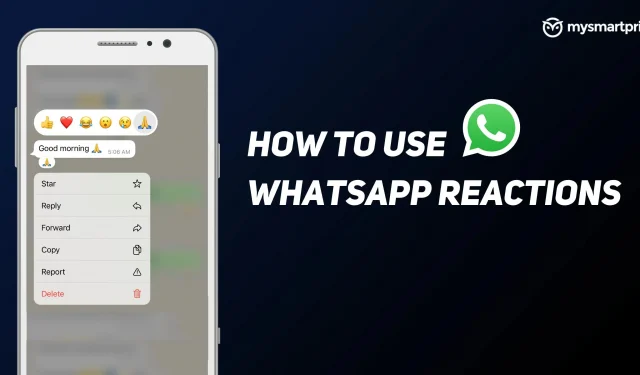
WhatsApp은 세계에서 가장 인기 있는 개인 메시징 플랫폼 중 하나입니다. 전 세계적으로 월간 활성 사용자가 20억 명 이상인 이 육류 소유 회사는 이미 Facebook Messenger 및 WeChat과 같은 플랫폼을 우회했습니다. 사용자가 너무 많기 때문에 회사는 항상 베타 사용자와 함께 새로운 기능을 테스트하고 있으며 이러한 새로운 기능은 결국 안정적인 버전의 앱에도 적용될 것입니다.
이러한 기능 중 하나는 최근 WhatsApp 플랫폼의 모든 사용자가 사용할 수 있게 된 WhatsApp 반응입니다. WhatsApp 반응이 처음 유출된 후 일부 베타 사용자에게 업데이트가 푸시되었고 5월 첫째 주에 동일한 내용이 더 광범위하게 출시되었습니다. 세계. Android, iOS 및 WhatsApp 웹. 이 가이드에서는 WhatsApp 반응을 사용하는 방법과 모든 플랫폼에서 반응을 사용하는 방법을 살펴보겠습니다.
WhatsApp 반응이란 무엇입니까?
Facebook Messenger 및 Twitter DM을 많이 사용하는 사용자에게는 친숙한 영역입니다. WhatsApp 반응도 비슷한 방식으로 작동합니다. 반응은 메시지나 미디어 파일에 빠르게 회신할 수 있는 방법입니다. 이는 주로 그룹 및 개인 메시지의 혼잡을 줄이기 위한 것입니다. 이 기능을 사용하면 메시지를 길게 눌러 반응을 볼 수 있습니다. 엄지손가락, 하트, 웃음, 와우, 슬픔, 기도 등 6개의 이모티콘이 제공되며 whatsapp은 향후 옵션을 추가할 예정입니다. 메시지 반응은 문자 메시지, 이미지 및 오디오 메시지, 심지어 비디오에도 사용할 수 있습니다. 이것이 whatsapp에서 반응을 사용하는 방법입니다.
Android/iOS에서 WhatsApp 반응을 사용하는 방법
- Android/iOS에서 WhatsApp 앱을 엽니다.
- 응답하려는 그룹 채팅 또는 비공개 채팅을 클릭합니다.
- 반응을 추가하려는 메시지를 길게 누릅니다.
- 6개의 이모지가 있는 새로운 팝업 창이 나타납니다.
- 그들 중 하나를 클릭
- WhatsApp 반응은 반응을 위해 선택한 텍스트/미디어 아래에 나타납니다.
현재 리액션이 가능한 이모티콘은 6개뿐이며, 앞으로 더 다양한 표현이 추가될 예정이다.
whatsapp 웹에서 whatsapp 반응을 사용하는 방법
- WhatsApp 웹사이트 열기
- QR 코드를 스캔하고 WhatsApp 계정에 로그인합니다.
- 이제 모든 채팅이 WhatsApp Web에 표시됩니다.
- 응답하려는 그룹 채팅 또는 비공개 채팅을 클릭합니다.
- 메시지/오디오/이미지/비디오 위로 마우스를 가져갑니다.
- 메시지/미디어 파일 옆에 이모티콘 아이콘이 나타납니다.
- 스마일리를 클릭하세요
- 6개의 이모지가 있는 새로운 팝업 창이 나타납니다.
- 그들 중 하나를 클릭
- WhatsApp 반응은 반응을 위해 선택한 텍스트/미디어 아래에 나타납니다.
반응 알림을 활성화/비활성화하는 방법
그룹과 채팅에서 반응하는 것이 좋지만 WhatApp은 메시지나 미디어가 다른 사용자의 반응을 얻을 때마다 알림을 보냅니다. 대규모 그룹에서 이런 일이 발생하면 알림이 성가실 수 있습니다. 그러나 Android, iOS 및 웹에서 이러한 알림을 비활성화하는 방법이 있습니다.
Android/iOS에서 반응 알림을 활성화/비활성화하는 방법
- WHATSAPP 열기
- 오른쪽 상단에 있는 세 개의 점을 클릭합니다.
- 설정 선택
- 알림을 클릭하세요
- 기본 설정에 따라 “반응 알림” 토글을 켜거나 끕니다.
WhatsApp Web에서 반응 알림을 활성화/비활성화하는 방법
- WhatsApp 웹사이트 열기
- 채팅의 오른쪽 상단에 있는 메뉴/점 3개를 클릭합니다.
- 설정 선택
- 알림을 클릭하세요
- 기본 설정에 따라 “반응 알림” 확인란을 활성화 또는 비활성화합니다.



답글 남기기